Η αλλαγή ενός θέματος ή συνδυασμού χρωμάτων ενός εγγράφου μπορεί να προκαλέσει σύγχυση. Για να αλλάξετε το τρέχον θέμα σας, να μεταβείτε σε διαφορετικό ή να δημιουργήσετε ένα νέο θέμα, χρησιμοποιείτε ελαφρώς διαφορετικές εντολές, ανάλογα με την εφαρμογή που χρησιμοποιείτε:
-
Καρτέλα "Επιλογές " σε ένα μήνυμα του Outlook
-
Καρτέλα "Σχεδίαση " σε φόρμα της Access
Θέλω να κάνω
Αλλαγή χρωμάτων θέματος
Outlook
-
Ανοίξτε ένα νέο μήνυμα. Στην καρτέλα Επιλογές , κάντε κλικ στην επιλογή Χρώματα και επιλέξτε το σύνολο χρωμάτων που θέλετε.
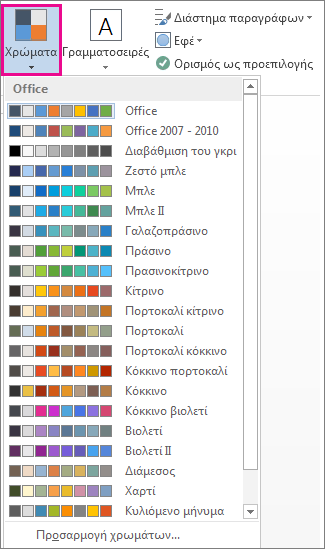
Συμβουλή: Η πρώτη ομάδα χρωμάτων είναι τα χρώματα στο τρέχον θέμα.
-
Για να δημιουργήσετε το δικό σας σύνολο χρωμάτων, κάντε κλικ στην επιλογή Προσαρμογή χρωμάτων.
-
Κάντε κλικ στο κουμπί δίπλα στο χρώμα θέματος που θέλετε να αλλάξετε (για παράδειγμα, Έμφαση 1 ή Υπερ-σύνδεση) και, στη συνέχεια, επιλέξτε ένα χρώμα στην περιοχή Χρώματα θέματος.
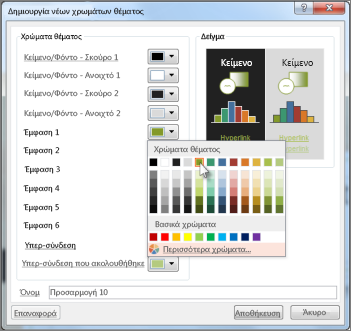
-
Για να δημιουργήσετε το δικό σας χρώμα, κάντε κλικ στην επιλογή Περισσότερα χρώματα και, στη συνέχεια, επιλέξτε ένα χρώμα στην καρτέλα Βασικά ή εισαγάγετε αριθμούς στην καρτέλα Προσαρμοσμένα.
Συμβουλή: Στην περιοχή Δείγμα (απεικονίζεται παραπάνω), μπορείτε να δείτε μια προεπισκόπηση των αλλαγών που κάνατε.
-
Επαναλάβετε αυτήν τη διαδικασία για όλα τα χρώματα που θέλετε να αλλάξετε.
-
Στο πλαίσιο Όνομα, πληκτρολογήστε ένα όνομα για τα νέα χρώματα θέματος και κατόπιν κάντε κλικ στην επιλογή Αποθήκευση.
Συμβουλή: Για να επιστρέψετε στα αρχικά χρώματα θέματος, κάντε κλικ στην επιλογή Επαναφορά πριν να κάνετε κλικ στο κουμπί Αποθήκευση.
Access
-
Στην καρτέλα Σχεδίαση σε μια φόρμα της Access, κάντε κλικ στην επιλογή Χρώματα και επιλέξτε το σύνολο χρωμάτων που θέλετε.
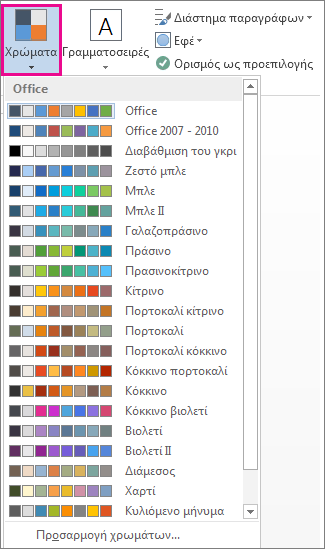
Συμβουλή: Η πρώτη ομάδα χρωμάτων είναι τα χρώματα στο τρέχον θέμα.
-
Για να δημιουργήσετε το δικό σας σύνολο χρωμάτων, κάντε κλικ στην επιλογή Προσαρμογή χρωμάτων.
-
Κάντε κλικ στο κουμπί δίπλα στο χρώμα θέματος που θέλετε να αλλάξετε (για παράδειγμα, Έμφαση 1 ή Υπερ-σύνδεση) και, στη συνέχεια, επιλέξτε ένα χρώμα στην περιοχή Χρώματα θέματος.
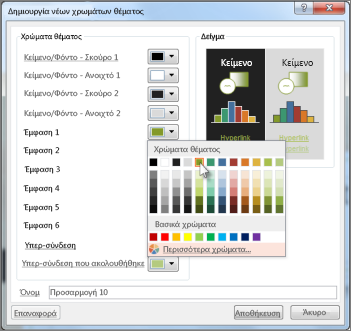
-
Για να δημιουργήσετε το δικό σας χρώμα, κάντε κλικ στην επιλογή Περισσότερα χρώματα και, στη συνέχεια, επιλέξτε ένα χρώμα στην καρτέλα Βασικά ή εισαγάγετε αριθμούς στην καρτέλα Προσαρμοσμένα.
Συμβουλή: Στην περιοχή Δείγμα (απεικονίζεται παραπάνω), μπορείτε να δείτε μια προεπισκόπηση των αλλαγών που κάνατε.
-
Επαναλάβετε αυτήν τη διαδικασία για όλα τα χρώματα που θέλετε να αλλάξετε.
-
Στο πλαίσιο Όνομα, πληκτρολογήστε ένα όνομα για τα νέα χρώματα θέματος και κατόπιν κάντε κλικ στην επιλογή Αποθήκευση.
Συμβουλή: Για να επιστρέψετε στα αρχικά χρώματα θέματος, κάντε κλικ στην επιλογή Επαναφορά πριν να κάνετε κλικ στο κουμπί Αποθήκευση.
Περισσότερες πληροφορίες σχετικά με τα θέματα
Ένα θέμα εγγράφου είναι ένα μοναδικό σύνολο από χρώματα, γραμματοσειρές και εφέ. Τα θέματα είναι κοινά στα προγράμματα του Office, έτσι ώστε όλα τα έγγραφα του Office σας να μπορούν να έχουν την ίδια, ομοιόμορφη εμφάνιση.
Μπορείτε, επίσης, να αλλάξετε το θέμα του Office. Το θέμα του Office είναι ο συνδυασμός χρωμάτων για ολόκληρο το πρόγραμμα του Office, ενώ τα θέματα εγγράφων είναι πιο συγκεκριμένα (εμφανίζονται σε μεμονωμένα αρχεία της Access ή του Outlook).

Επιπλέον, μπορείτε να προσθέσετε ένα μοτίβο στο πρόγραμμα του Office, επιλέγοντας αλλάζοντας το Φόντο του Office.










